Jak włączyć lub wyłączyć dźwięk uruchamiania systemu Windows 11
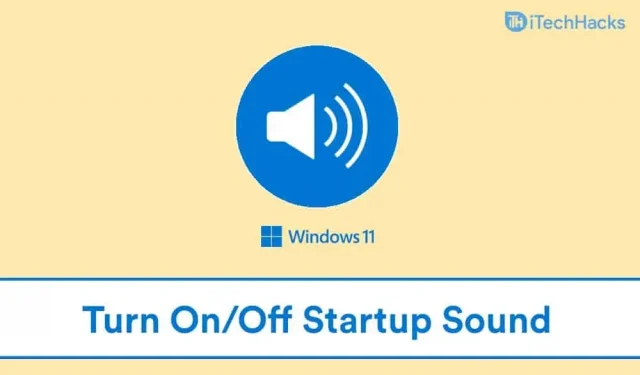
Windows 11 wprowadził zupełnie nowy zestaw ustawień komputera. Możesz dostosować wygląd komputera zgodnie z własnymi preferencjami. Możesz dostosować wszystko w systemie Windows, od menu Start po dźwięk. To powiedziawszy, Windows 11 oferuje również różne nowe dźwięki uruchamiania na PC.
W systemie Windows 11 dźwięk uruchamiania można włączyć lub wyłączyć w dowolnym momencie. Jeśli szukasz sposobu na włączenie lub wyłączenie dźwięku uruchamiania w systemie Windows 11, trafiłeś we właściwe miejsce.
Dźwięk uruchamiania systemu Windows 11 — włącz go lub wyłącz
Zobaczmy, jak włączyć lub wyłączyć dźwięk uruchamiania w systemie Windows 11.
Włącz lub wyłącz dźwięk uruchamiania w systemie Windows 11
Dźwięki uruchamiania były również obecne w systemie Windows 10, ale były domyślnie wyłączone. Zrobiono to, aby system Windows 10 był cichszy. Niedawno omówiliśmy szybką poprawkę dla systemu Windows 11 Nie działa dźwięk. Jednak ta funkcja jest domyślnie włączona w systemie Windows 11. Możesz włączyć lub wyłączyć dźwięk uruchamiania w systemie Windows 11, kiedy tylko chcesz. Poniżej przedstawiono kroki, które pomogą Ci je włączyć lub wyłączyć:
- Z menu Start znajdź Ustawienia i otwórz je. Możesz nacisnąć kombinację klawiszy Windows + I, aby otworzyć Ustawienia.
- Przejdź do sekcji personalizacji z lewego paska bocznego ustawień.
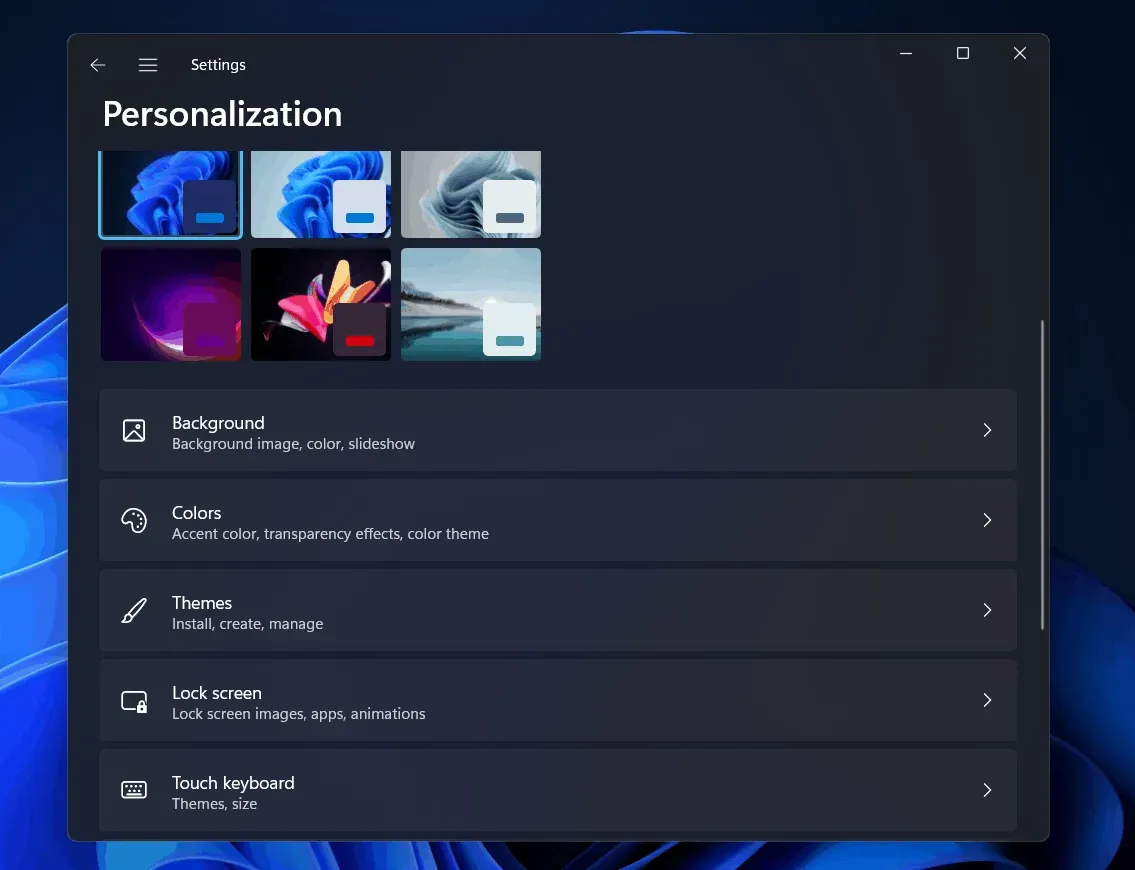
- Kliknij opcję motywu w personalizacji. Tutaj zobaczysz opcję Dźwięki . Kliknij tutaj.
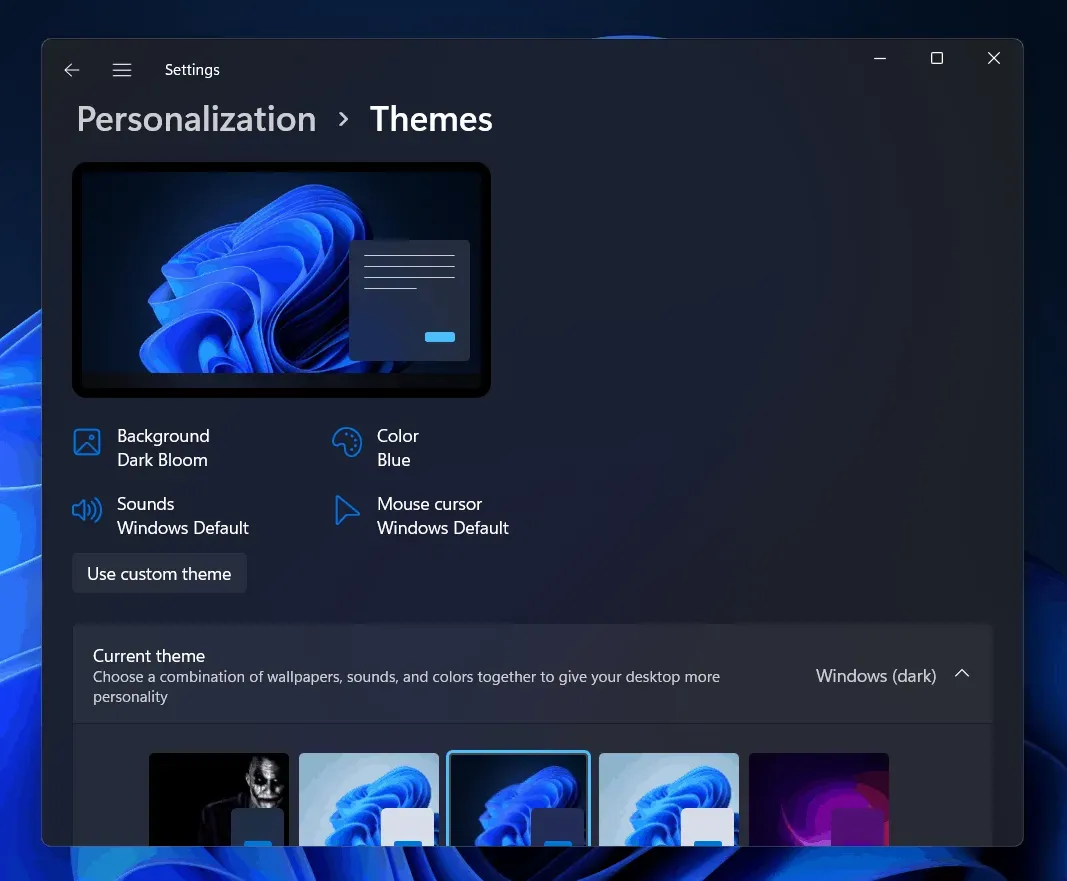
- Teraz w następnym oknie, które się pojawi, zaznacz pole Odtwórz dźwięk uruchamiania systemu Windows . Możesz także wybrać dźwięk, który chcesz ustawić jako dźwięk uruchamiania. Następnie kliknij Zastosuj , a następnie kliknij OK.
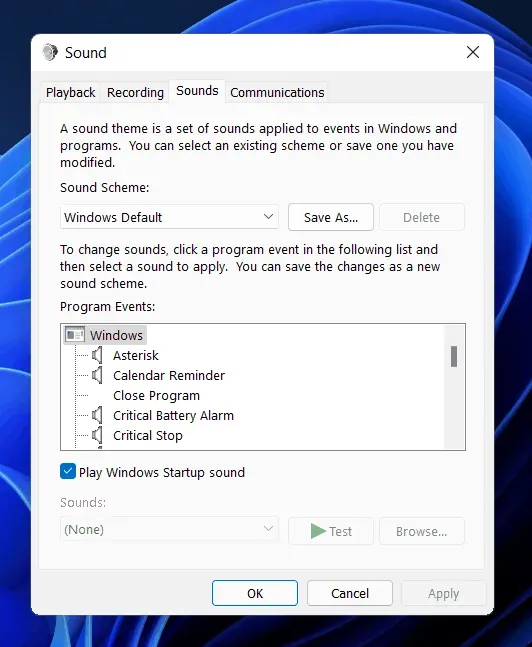
Spowoduje to włączenie dźwięku uruchamiania w systemie Windows 11. To ustawienie będzie domyślnie włączone. Jeśli jednak ta opcja jest wyłączona, możesz ją włączyć, wykonując powyższe czynności.
Wyłączanie dźwięku uruchamiania w systemie Windows 11 jest również łatwe. Wszystko, co musisz zrobić, to wykonać wszystkie powyższe kroki i odznaczyć pole wyboru Odtwórz dźwięk uruchamiania systemu Windows , które zaznaczyłeś wcześniej. Kliknij „ Zastosuj” , a następnie kliknij „OK”. Spowoduje to wyłączenie dźwięku uruchamiania w systemie Windows 11.
Ostatnie słowa
Oto jak włączyć lub wyłączyć dźwięk uruchamiania systemu Windows 11. Aby włączyć lub wyłączyć dźwięk uruchamiania w systemie Windows 11, wykonaj powyższe czynności. Jeśli masz dodatkowe pytania, zostaw je w sekcji komentarzy.



Dodaj komentarz